2023-07-08 190
windows10左下角搜索怎么关闭:
1、用户如果不喜欢显示搜索框,可以设置为放大镜图标,这样点击以后才会出现搜索框。
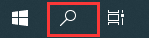
2、若还是想去掉,我们在底部的任务栏空白处,点击鼠标右键,在选项中找到搜索,鼠标移过去。
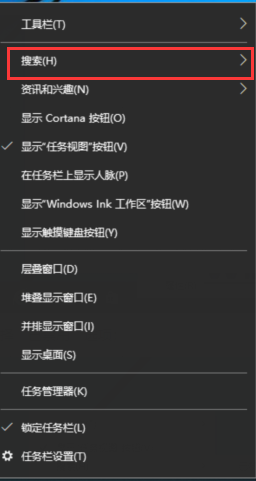
3、想要完全关闭任务栏上的搜索框,可以选择“隐藏”选项。
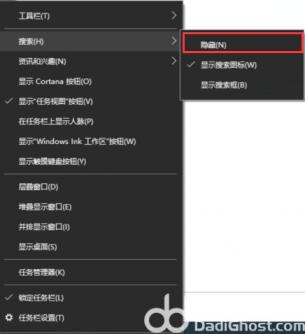
4、关闭以后,此时在任务栏中就不会显示搜索框了。
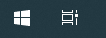
以上就是windows10左下角搜索怎么关闭 windows10左下角搜索关闭方法介绍的内容分享了。
原文链接:https://000nw.com/6134.html
=========================================
https://000nw.com/ 为 “电脑技术吧” 唯一官方服务平台,请勿相信其他任何渠道。
系统教程 2023-07-23
电脑技术 2023-07-23
应用技巧 2023-07-23
系统教程 2023-07-23
系统教程 2023-07-23
软件办公 2023-07-11
软件办公 2023-07-11
软件办公 2023-07-12
软件办公 2023-07-12
软件办公 2023-07-12
扫码二维码
获取最新动态
